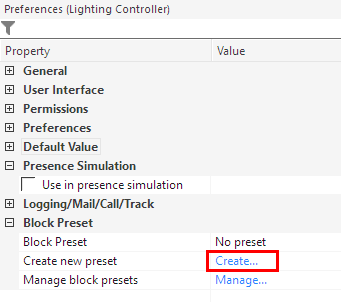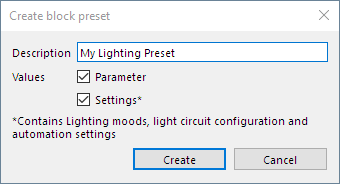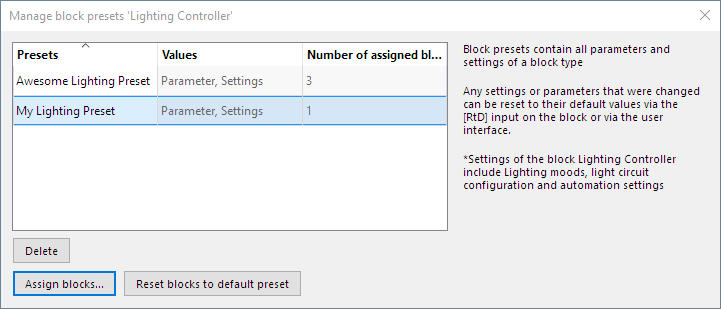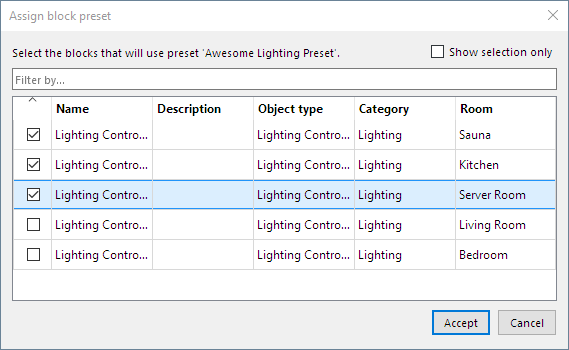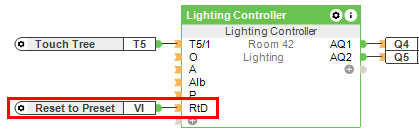Dazu wird ein Baustein zunächst mit seinen Parametern und Einstellungen passend eingestellt, und daraus eine Bausteinvorlage erstellt.
Danach kann an allen weiteren Bausteinen dieses Typs die Vorlage ausgewählt werden, worauf die Bausteine die Werte aus der Vorlage übernehmen.
INHALT:
Vorlage anlegen
Vorlage zuweisen
Vorlagen verwalten
Baustein zurücksetzen
Vorlage anlegen
Im folgenden Beispiel legen wir eine Vorlage aus einem Lichtsteuerungsbaustein an.
Zunächst stellen wir Parameter passend ein, wie wir diese für unsere Anwendung benötigen.
Auch die die Einstellungen des Bausteins, wie Lichtkreise, Lichtstimmungen und Automatiken können wir definieren.
Wenn wir fertig sind, klicken wir in den Eigenschaften des Bausteins auf Neue Vorlage Erstellen:
Im folgenden Fenster vergeben wir einen Namen, und ob wir die Parameter, die Einstellungen oder beides in die Vorlage übernehmen möchten:
Wir klicken auf Erstellen, worauf die Vorlage erstellt wurde.
Vorlage zuweisen
Nun fügen wir weitere Lichtsteuerungsbausteine ein, welchen wir die Parameter und Einstellungen aus der erstellten Vorlage zuweisen möchten.
Wir markieren einen Baustein, und wählen in den Eigenschaften bei Bausteinvorlage aus dem Drop-Down Feld die zuvor erstellte Vorlage aus:
Darauf hat der Baustein die Werte aus der Vorlage übernommen.
Auf die selbe Weise können wir weiteren Bausteine die Vorlage zuweisen.
Vorlagen verwalten
Wenn man auf einen Baustein klickt, kann man in den Eigenschaften die Vorlagen auch Verwalten:
Im folgenden Fenster lassen sich Vorlagen umbenennen und löschen, oder die zugeordneten Bausteine auf den Vorlagenstandard zurücksetzen:
Durch einen Klick auf Bausteine zuordnen, kann man Vorlagen gleich mehreren Bausteinen zuordnen:
Ändert man die Einstellungen eines Bausteins, dem bereits eine Vorlage zugewiesen ist, so kann man die Änderungen in die zugewiesene Vorlage übernehmen.
Dazu klickt man in den Bausteineigenschaften auf Vorlage Aktualisieren:
Klickt man stattdessen auf Vorlage Wiederherstellen, so wird der Baustein wieder auf die Werte seiner zugeordneten Vorlage zurückgesetzt.
Baustein über Eingang zurücksetzen
Unterstützte Bausteine besitzen einen RtD Eingang, der den Baustein auf seine Vorlage zurücksetzen kann, wenn die Einstellungen vom Benutzer verändert wurden:
Anwendungsbeispiel Hotelzimmer: Wenn Gäste die Lichtsteuerung oder Temperaturregelung auf ihre Vorlieben eingestellt haben, kann der Baustein über den RtD Eingang auf seine Standardwerte laut Vorlage zurückgesetzt werden, bevor die nächsten Gäste einziehen.
Folgende Bausteine unterstützen das Zurücksetzen über den RtD Eingang:
Lichtsteuerung
Intelligente Raumregelung
Audio Player
Raumlüftungssteuerung
Wecker
Schaltuhr